Hvad er den bedste PNG til GIF-konverter til at lave animerede GIF'er?
Når du har flere PNG-billeder og vil konvertere dem til en GIF, skal du stole på en GIF-maker. Heldigvis er der mange værktøjer til at skabe GIF, inklusive nogle gratis onlineværktøjer, der kan hjælpe dig konverter PNG til GIF. Spørgsmålet er, hvilken PNG til GIF maker du skal bruge?
Dette indlæg giver dig en detaljeret guide til at ændre PNG-sekvens til GIF. Du bliver introduceret med 3 PNG til GIF-skabere for at skabe dine egne animerede GIF'er. Bare fortsæt med at læse og vælg din foretrukne metode til at konvertere billeder som JPG eller PNG til GIF.
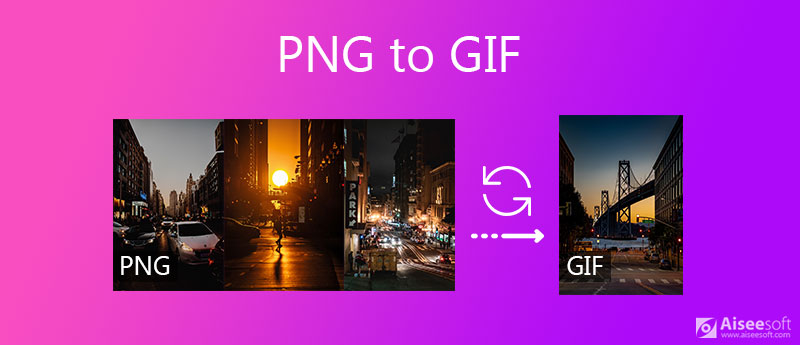
For effektivt at konvertere en eller flere PNG-filer til en animeret GIF, kan du stole på den alle-funktionelle video og billede til GIF-konverteringssoftware, Video Converter Ultimate. Det har evnen til at konvertere billeder i ethvert almindeligt brugt billedformat som JPG, PNG, APNG, TIF, WEBP og mere til GIF med lethed. Desuden giver det dig mulighed for at oprette GIF med video.

Downloads
Video Converter Ultimate - Bedste PNG til GIF Converter
100 % sikker. Ingen annoncer.
100 % sikker. Ingen annoncer.

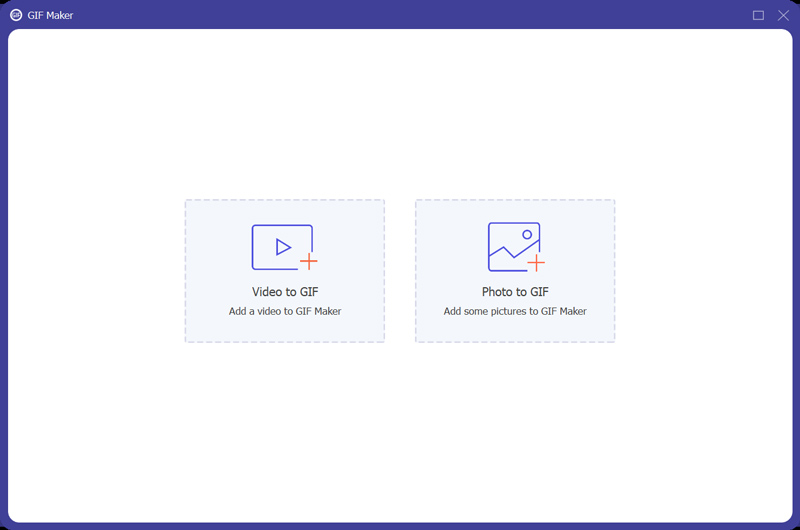
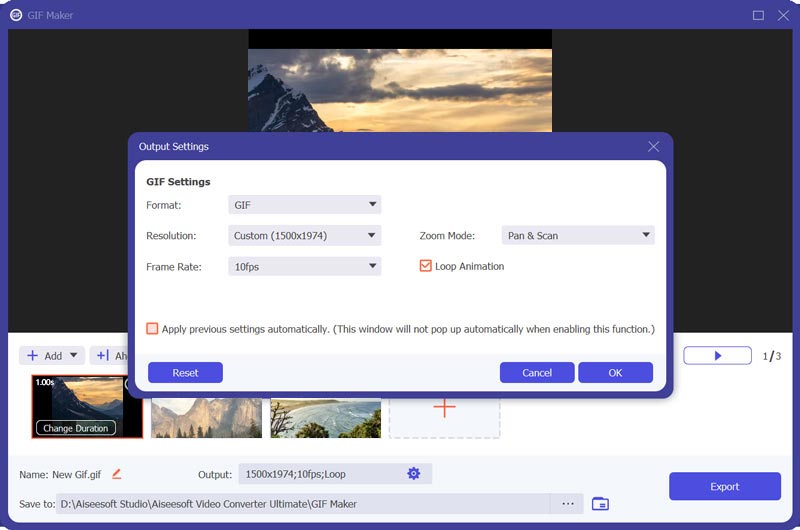
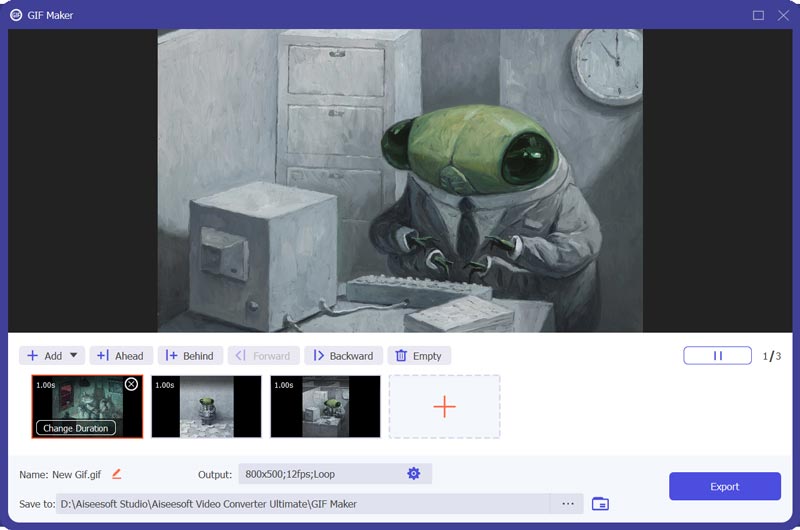
Som det er nævnt ovenfor, er der gratis online GIF-makere, der tilbydes på internettet, der kan hjælpe dig med at lave animerede GIF fra fotos. Du kan vælge en til at gøre det, når du vil konvertere et PNG-billede til GIF-fil. Her tager vi den populære gratis PNG til GIF-konverter, Aiseesoft gratis billedkonvertering online som et eksempel for at vise dig, hvordan du laver .png-billeder til GIF online.
Aiseesoft Free Image Converter Online er et af de mest berømte online billedfilkonverteringsværktøjer. Det har evnen til at lave GIF med PNG-billede. Faktisk, udover PNG, understøtter denne online GIF-maker også ændring af billeder til GIF, JPG og PNG.
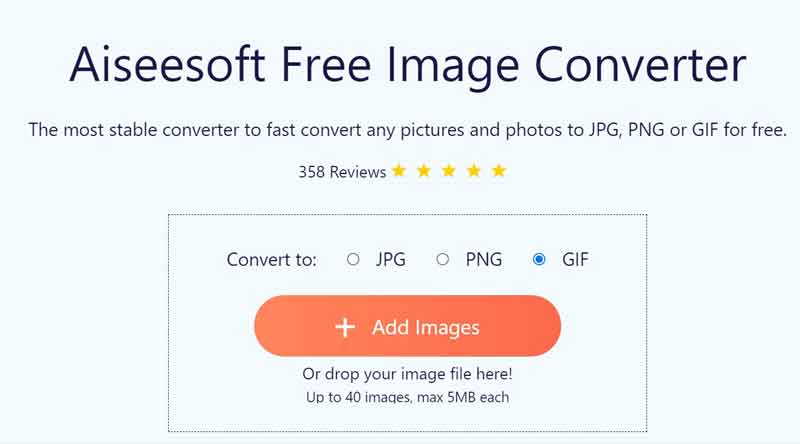
Hvis du kan lide at konvertere PNG- eller JPG-billeder direkte til GIF på din bærbare iOS/Android-enhed, skal du gå til App Store eller Google Play for at finde en tredjeparts GIF-fremstiller-app. Denne del anbefaler den populære GIF-oprettelsesapp, Giphy for dig at lave animerede GIF'er fra billeder.
Giphy understøtter både iPhone, iPad og Android telefon. Det er verdens største bibliotek af gratis GIF'er, klip og klistermærker. Du kan nemt få adgang til og downloade alle typer GIF'er fra den. Desuden kan du bruge det som en GIF-maker til at konvertere video eller billede til GIF. Det giver dig også en praktisk måde at dele forskellige GIF'er med andre.
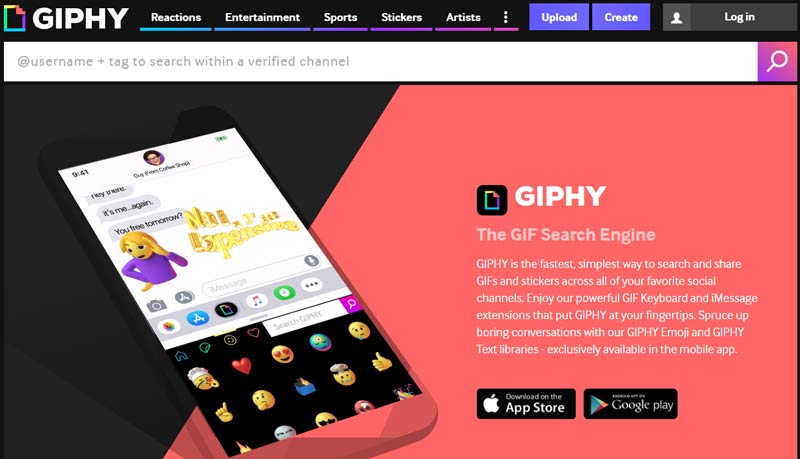
Når du vil konvertere PNG til GIF på iPhone eller Android-telefon, skal du bare installere Giphy-appen gratis, åbne den, trykke på Opret ikonet, og følg derefter instruktionerne for at omdanne video eller foto på din telefon til en animeret GIF.
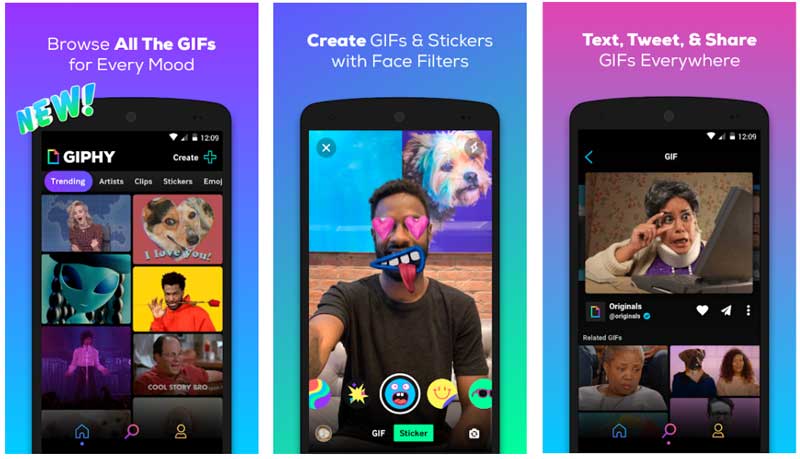
PNG vs. GIF, hvad er forskellen mellem PNG og GIF?
PNG-format (Portable Network Graphic) er et grafisk billedfilformat, der bruger den tabsfri komprimeringsalgoritme til at gemme rasterbilleder. Som et tabsfrit billedformat understøtter PNG kun RGB-farvemodellen.
GIF er et animeret billedformat, der kan tilpasse 256 farver. Den bruger tabsfri komprimeringsteknik til at gemme billeder. Desuden kan den indeholde tekster. Generelt gemmer den billedanimationen i lav størrelse. GIF er meget brugt til webpublicering. Det kan anvende LZW-komprimeringsalgoritme til at komprimere billeder i lavt farve.
PNG kan understøtte farvestyring ved at inkludere ICC-farverumsprofiler, men GIF kan ikke. GIF kan understøtte animation og flere sider, men PNG kan ikke.
Kan jeg batchkonvertere PNG til GIF?
Med de anbefalede GIF-fremstillere ovenfor har du lov til at konvertere to eller flere PNG-filer i batch og derefter omdanne dem til en GIF-fil. Men du har ikke lov til at batchkonvertere PNG til flere GIF-filer ad gangen.
Sådan konverteres live-foto på iPhone til en GIF?
Faktisk kan du nemt ændre live-foto til GIF på iPhone uden nogen GIF-konverter-app. Bare åbn Photos-appen på din iPhone, åbn det live-billede, du vil konvertere til GIF, tryk på LIVE-ikonet i øverste venstre hjørne, og vælg derefter enten Loop- eller Bounce-animationen for at konvertere live-billede til GIF.
Konklusion
Sådan konverteres PNG til GIF? Efter at have læst dette indlæg, kan du lære 3 enkle måder at oprette animerede GIF'er fra PNG/JPG-billeder eller videoklip. For nogle værktøjer kan du også konvertere video til GIF'er. For flere spørgsmål om PNG til GIF eller GIF-fremstilling, kan du efterlade os en besked i kommentaren.
Konverter PNG
Konverter PNG til ICO Konverter PNG til SVG Konverter PNG til JPG Konverter PNG til GIF Konverter PNG til TGA
Video Converter Ultimate er fremragende videokonverter, editor og forstærker til at konvertere, forbedre og redigere videoer og musik i 1000 formater og mere.
100 % sikker. Ingen annoncer.
100 % sikker. Ingen annoncer.